Puede ser bastante molesto cuando intenta instalar un controlador u otro software en Windows 7 solo para descubrir que no es compatible con el nuevo sistema operativo. Hoy analizamos el uso del Asistente de compatibilidad de programas y la solución de problemas de compatibilidad para que los programas se instalen correctamente.
Asistente de compatibilidad de programas
La compatibilidad de programas es un modo que le permite ejecutar programas que fueron escritos para versiones anteriores de Windows. El Asistente de compatibilidad de programas detecta problemas de compatibilidad y le permite reinstalar utilizando la configuración recomendada. Por ejemplo, obtuvimos este error al intentar instalar un controlador de dispositivo de interfaz de música para grabar en casa.
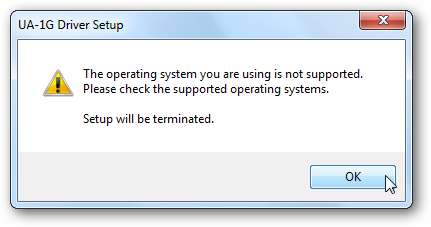
Después de que cerramos el error, el Asistente de compatibilidad de programas apareció avisando que el programa no se instaló correctamente. Para intentar instalarlo de nuevo, seleccione Vuelva a instalar con la configuración recomendada .
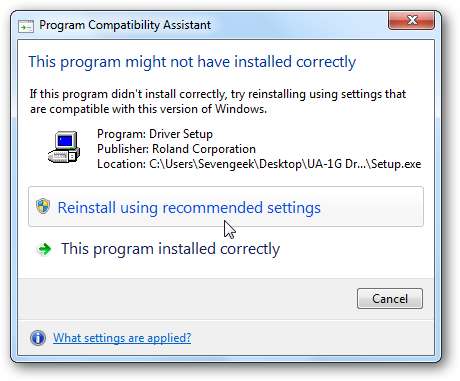
El Asistente de compatibilidad revisó y solucionó el problema y pudimos instalar el controlador. El problema fue que el controlador fue diseñado para Vista y el asistente selecciona automáticamente el modo de compatibilidad correcto para que lo instalemos.
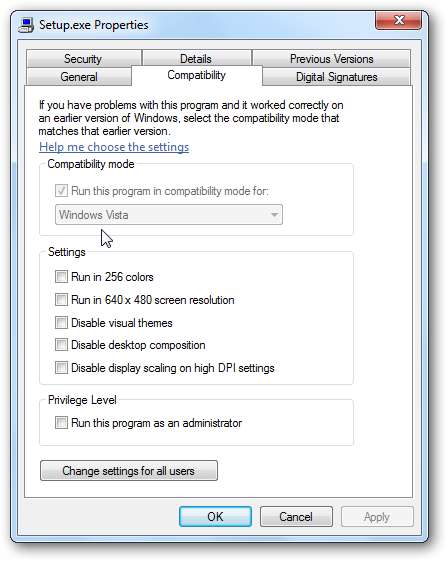
A veces, es posible que obtenga una pantalla similar a este ejemplo donde Virtual PC 2007 no es compatible con Windows 7 y puede buscar soluciones en línea.
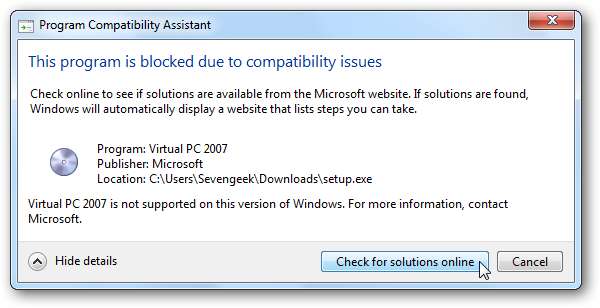
Después de buscar soluciones en línea, se nos muestra que hay una actualización que podría resolver el problema.
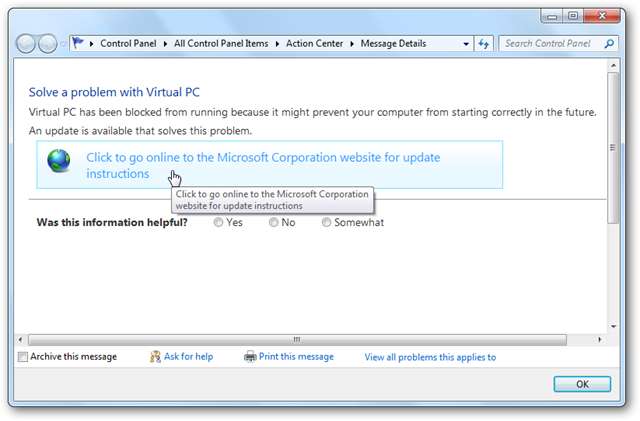
Lo que nos lleva al sitio de Microsoft para descargar Virtual PC 2007 SP1.
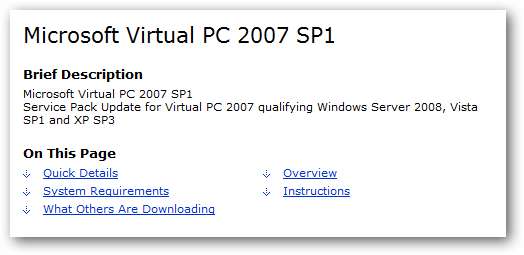
Nota: A veces, un programa se instala correctamente y el Asistente de compatibilidad de programas cree que no. También hay ocasiones en las que cancela una instalación a la mitad y aparece. Si es administrador y está cansado de que aparezca porque sabe lo que está haciendo, consulte nuestro artículo sobre cómo deshabilitar el asistente de compatibilidad de programas en Windows 7 y Vista .
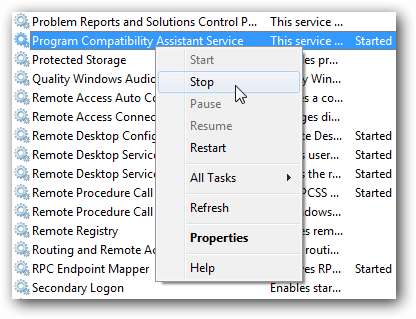
Solucionador de problemas de compatibilidad de programas
Puede haber ocasiones en las que el Asistente de compatibilidad de programas no pueda encontrar una solución o un programa se instale bien, pero no funcione como debería. En ese caso, deberá solucionar el problema. Haga clic con el botón derecho en el icono del programa desde el menú Inicio o, en muchos programas, en el icono de acceso directo y seleccione Solucionar problemas de compatibilidad .
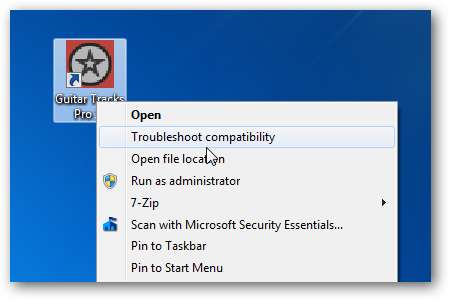
Windows detectará cualquier problema con el programa y puede intentar ejecutarlo con la configuración recomendada o seguir el asistente de resolución de problemas. Para esta parte de nuestro ejemplo, seleccionaremos Pruebe la configuración recomendada .

Esta opción nos permite probar la ejecución del programa para ver si la nueva configuración de compatibilidad soluciona el problema. Haga clic en Iniciar el programa para comenzar a probarlo. Después de probar el programa y determinar si la configuración funciona o no, haga clic en Siguiente.
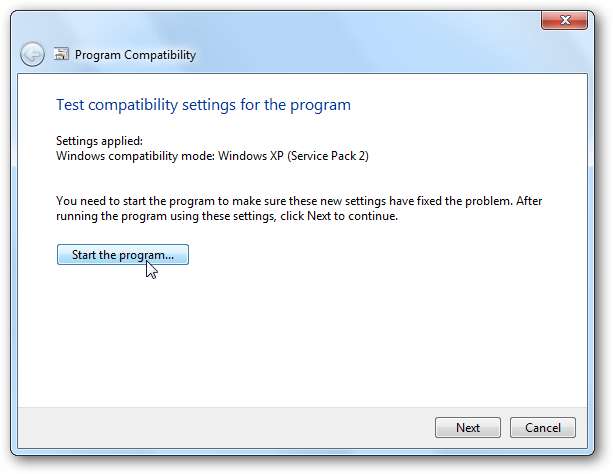
Si el programa se está ejecutando correctamente, puede guardar la configuración y continuará ejecutándose con esa configuración. Si no funcionó correctamente, puede intentar usar diferentes configuraciones o informar el problema a Microsoft y buscar una solución en línea.
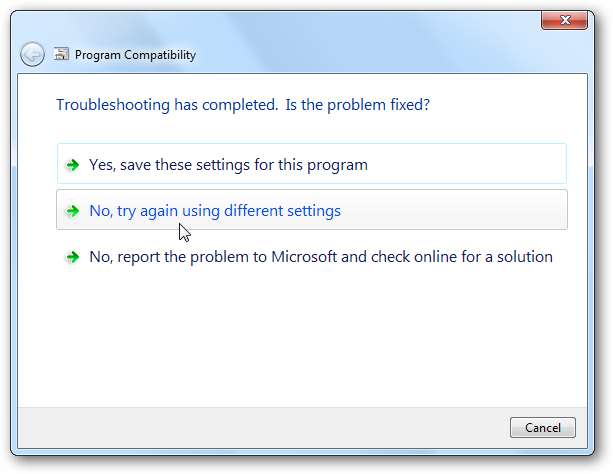
Si seleccionaste No, inténtalo de nuevo con diferentes configuraciones Aparecerá el solucionador de problemas donde puede especificar los problemas que tiene con el programa.
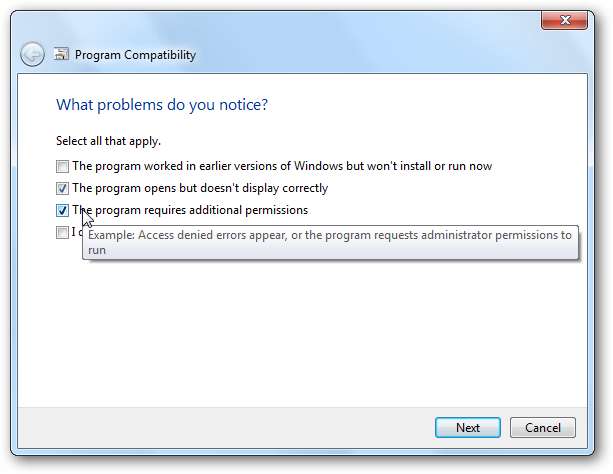
Dependiendo de lo que verifique en la pantalla anterior, se le presentarán otras opciones para lo que no funciona correctamente. Donde en este ejemplo muestra diferentes problemas de visualización.

Se aplican nuevas configuraciones al programa y puede intentar ejecutarlo nuevamente.
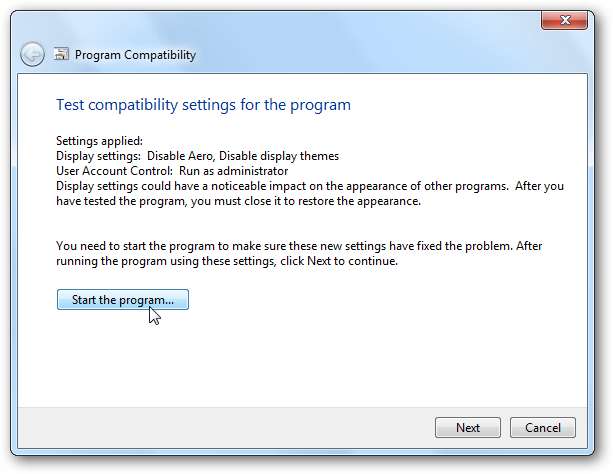
Si ninguna de las configuraciones de compatibilidad funciona para el programa, se le pedirá que envíe un informe de problemas generado a Microsoft.
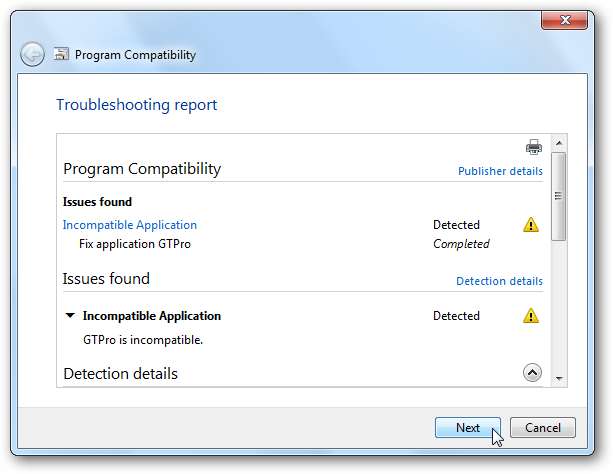
Seleccionar compatibilidad manualmente
Por supuesto, si no desea lidiar con el solucionador de problemas de compatibilidad de programas, puede ingresar y seleccionar manualmente el modo de compatibilidad. Haga clic con el botón derecho en el icono del programa y seleccione Propiedades.
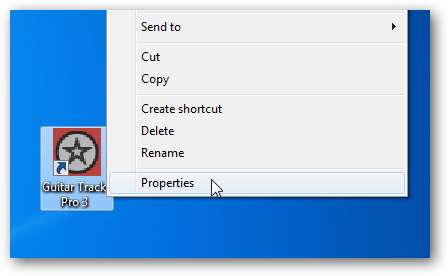
Luego haga clic en la pestaña Compatibilidad y luego marque la casilla Ejecute este programa en compatibilidad para y seleccione la versión de Windows en el menú desplegable. Ahora siempre ejecutará el programa en modo de compatibilidad para la versión de Windows que seleccionó.
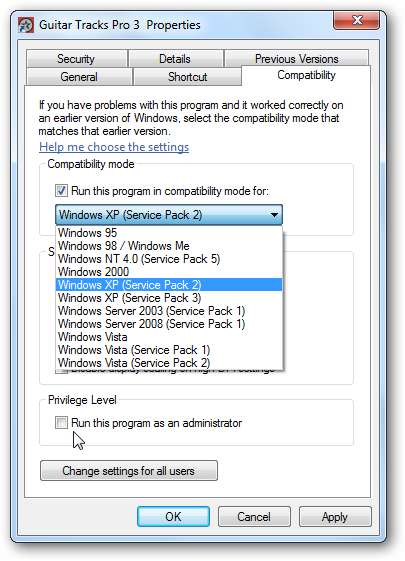
Conclusión
Es de esperar que ejecutar el programa en una versión anterior de Windows ayude a resolver los problemas que está experimentando. Cada programa es diferente, por lo que los pasos de solución de problemas variarán. La mayoría de los programas escritos para Vista deberían funcionar en Windows 7, pero no todos. Si tiene problemas con un programa que no funciona correctamente en Windows 7 y ha pasado por el solucionador de problemas del modo de compatibilidad, lo mejor que puede hacer es buscar en el sitio web de los desarrolladores una versión más reciente o en sus foros.







